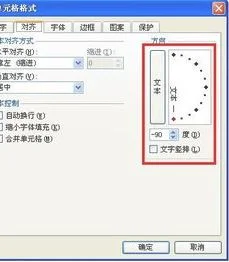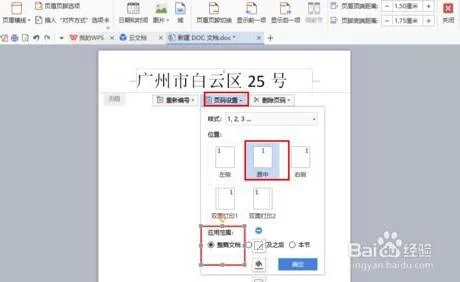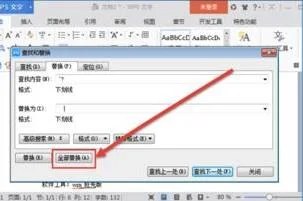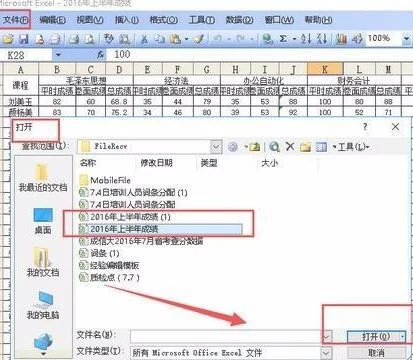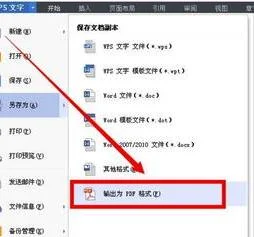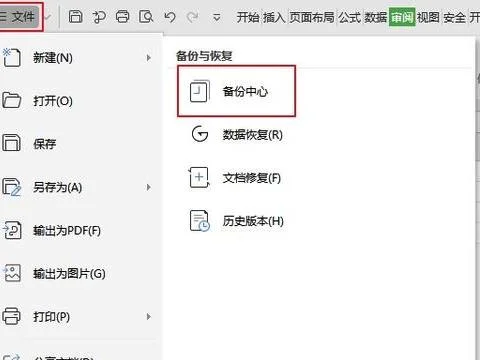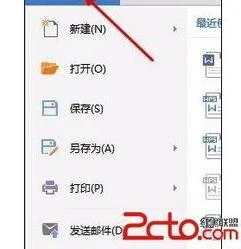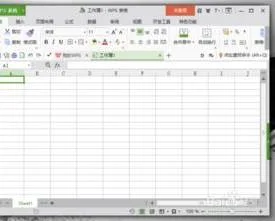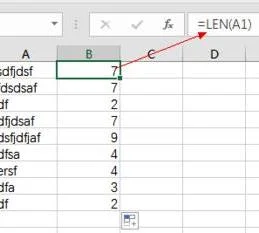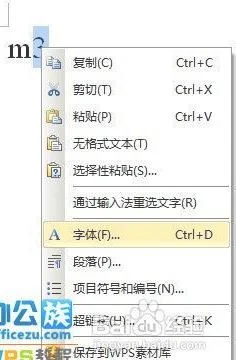1.Word,WPS文档排版怎么排版
设置方法:
一、删除换行符
1、单击开始----查找按钮(或按Ctrl + H组合键);
2、弹出查找和替换对话框,单击特殊格式按钮,在弹出选项中选择手动换行符;
3、切换到替换选项卡,单击全部替换按钮即可,如图所示。
二、设置段落格式
1、选中需要排版的文本;
2、单击开始选项卡右下角如图所示的按钮;
3、弹出段落对话框,在这个对话框中,根据需要设置对齐方式、缩进、段间距和行间距的设置,如图所示。
2.wps office 手机版怎么排版
WPS Office是由金山软件股份有限公司自主研发的一款办公软件套装,可以实现办公软件最常用的文字编辑、表格、演示稿等多种功能。现在我就来为大家讲解WPS文字排版,包括:字体、文字大小及颜色、段落、行距、首行缩进等。
一、字体、文字颜色、文字大小
1、首先ctrl+A全选文档
2、选择字体、字号、文字颜色(可以任意调整字体、字号大小及文字颜色)
字体
字号
文字颜色
二、行距、首行缩进、段落间距
1、在选取的文字上单击鼠标右键,选择段落
2、选择首行缩进,点击确定
3、点击行距下拉框,选择单行距(可任意选择)
4、段前、段后间距(段前、段后的间距根据文档排版要求设置)
三、页面设置
1、点击纸张方向(根据实际情况选择横向或纵向)
2、点击纸张大小(根据实际情况选择自已想好的大小,一般选A4比较常用)
3、单击页边距下拉框,选择自已想要的页边距,也可选择自定义
四、WPS排版技巧
1、缩进对齐技巧
用Word或WPS写的文档,文章版式看起来像模像样,而一旦你发现其中有错误,改正的时候,问题就来了。当你将文章的字体整体调整到更大一号的时候,你会发现每个段落的开头并不是空两格了,有时候多余两个,有时候少于两个。
这是空格犯下的“罪孽”。这些用户均是用空格来作为“万能武器”来应对段落缩进和标题居中问题。
若是使用WPS 2012,先通过“开始”按钮选择“段落”分组右下角的小箭头图标,激活“段落”设置窗口;在“度量值”下右侧下拉列表中选择度量单位为“字符”,“特殊格式”一项选择“首行缩进”,“度量值”选择为2,选择之后按“确定”。这样设置之后,每个自然段在回车之后就会自动空两格字的位置,不用你人为去输入首行空格了。
标题居中、段落左右对齐等也不用很麻烦地每次都去人为地设置,也有更省事办法:仍然到“段落”设置窗口,依次在“常规”一组的“大纲级别”下拉列表框中选择“正文”“1级”“2级”……“9级”,然后分别设置左侧的“对齐方式”,对于正文我们选择“左对齐”或“两端对齐”,而对于1到9级标题,通常版式是选择“居中对齐”。这样设置之后,当你输入各级标题或正文并应用了这种样式后,各自的对齐便自动完成,不需要人为去设置或调整。
2、分隔排版技巧
当你帮别人修改一本书稿,从他的第一章中发现一段内容重复,删除之后,发现第二章主动跑到第一章的页面来凑热闹,以后各章均有向前移位的现象。这是由于用反复回车的办法换页来实现章节划分导致的。
使用Word 2007或WPS Office 2012的用户,只要选择“页面布局”选项卡,执行“分隔符→分页符”命令,或者按动快捷键组合Ctrl+Enter;若使用Word 2003,只需执行“插入→分隔符→分页符”命令,插入一个分页符号,作为文章自动换页的标志。这样,如果以后对该文档作了任何编辑修改,无论增删多少内容,都不会发生后面的章节串到前面章节页面的情况了。
通过类似的方法,还可以进行分栏、自动换行、文章分节等特殊符号的插入。通过这些符号,我们的文档在排版打印时就能按规矩自动排版,不再用人为干预。
3.求好的,实用的wps排版技巧
您好,很高兴为您解答!
WPS最快速排版的工具是——开始选项卡中的文字工具。(如果不能使用时,清除文本格式就可以)
还可以参考下面的一些技巧:
视频学习/wpswfw
如有疑问,请点击我的头像提问。祝您生活愉快!
4.急 ,WPS 文字如何排版
1、首先打开需要编辑的WPS,鼠标左键选中要排版的文字。
2、然后在新的界面里点击选择上方“文字工具”按钮。
3、之后在新的界面里点击选择“段落首行缩进2字符”选项。
4、然后在新的界面里就可以看到排版成功了。